Подешавање лозинке у оперативном систему Виндовс КСП
Ако на рачунару ради више људи, практично сваки корисник у овом случају размишља о заштити својих докумената од аутсајдера. Да бисте то урадили, сјајно је поставити лозинку за свој налог. Овај метод је добар јер не захтева инсталацију софтвера независних произвођача, а то ћемо и данас погледати.
Инсталирање лозинке на Виндовс КСП
Инсталирање лозинке на оперативном систему Виндовс КСП је прилично једноставно, потребно је да то урадите, пређите на подешавања налога и инсталирајте. Хајде да погледамо како да то урадимо.
- Прије свега, морамо ићи у Контролну таблу оперативног система. Да бисте то урадили, кликните на дугме "Старт", а затим кликните на "Цонтрол Панел" .
- Сада кликните на наслов категорије "Кориснички рачуни" . Бићемо на листи налога који су доступни на вашем рачунару.
- Пронађите онај који нам је потребан и једном кликните на њега помоћу левог дугмета миша.
- Виндовс КСП ће нам понудити доступне радње. Пошто желимо да поставимо лозинку, бирамо акцију "Креирај лозинку" . Да бисте то урадили, кликните на одговарајући тим.
- Дакле, дошли смо до директног стварања лозинке. Овде морамо два пута унети лозинку. У пољу "Унесите нову лозинку:" уносимо је, а у поље "Унесите лозинку за потврду:" поново бирати. Ово је неопходно како би се осигурало да је систем (и тако и ми, такође) успјели провјерити да ли је корисник исправно уносио низ знакова који ће бити постављени као лозинка.
- Када се попуњена сва потребна поља, кликните на дугме "Креирај лозинку" .
- На овом кораку, оперативни систем ће нас тражити да персоналне фасцикле "Моји документи" , "Моја музика" и "Моје слике" буду неприступачне за друге кориснике. И ако желите затворити приступ овим директоријима, кликните на дугме "Да, направите их лично" . У супротном, кликните на "Не" .

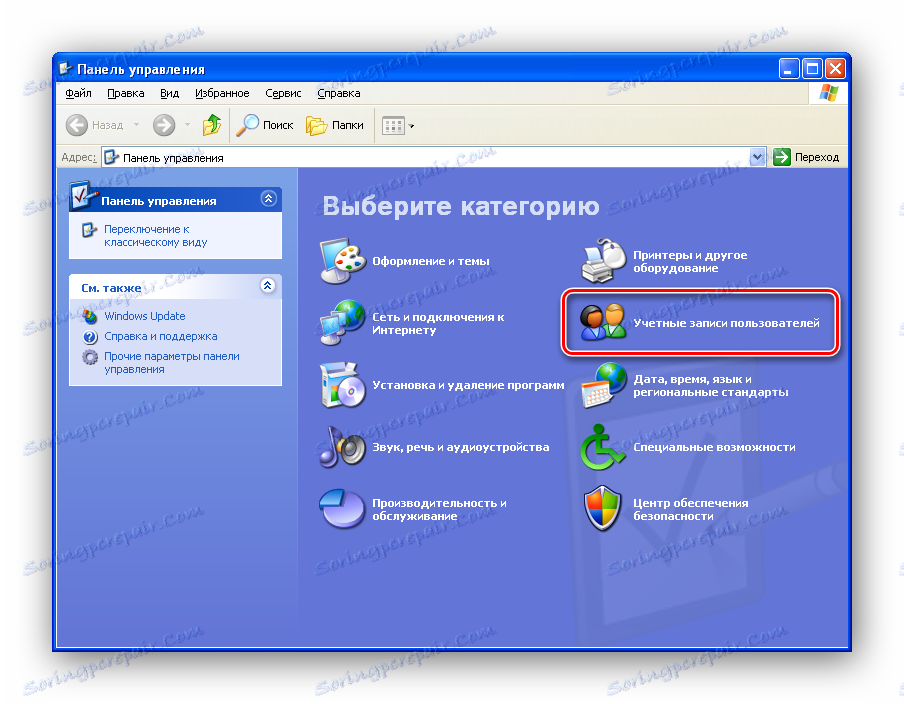
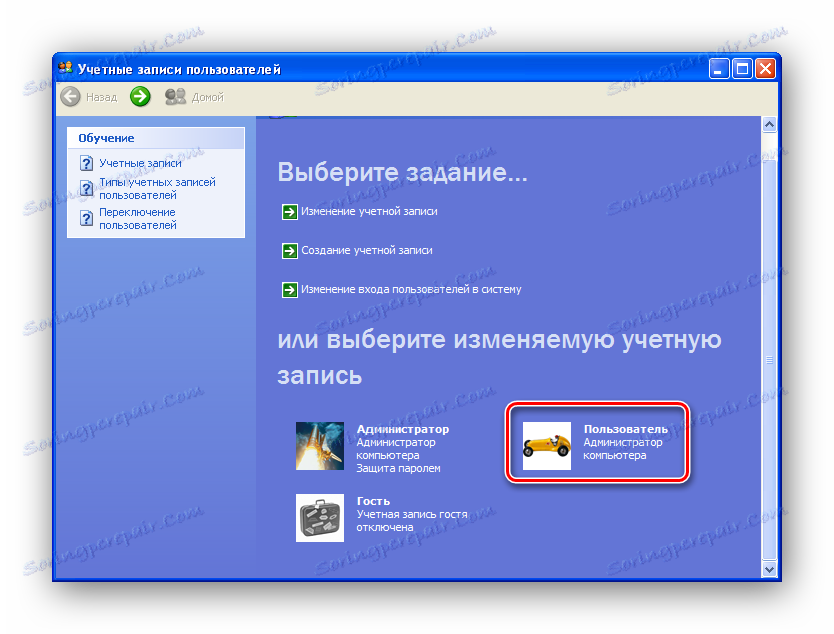
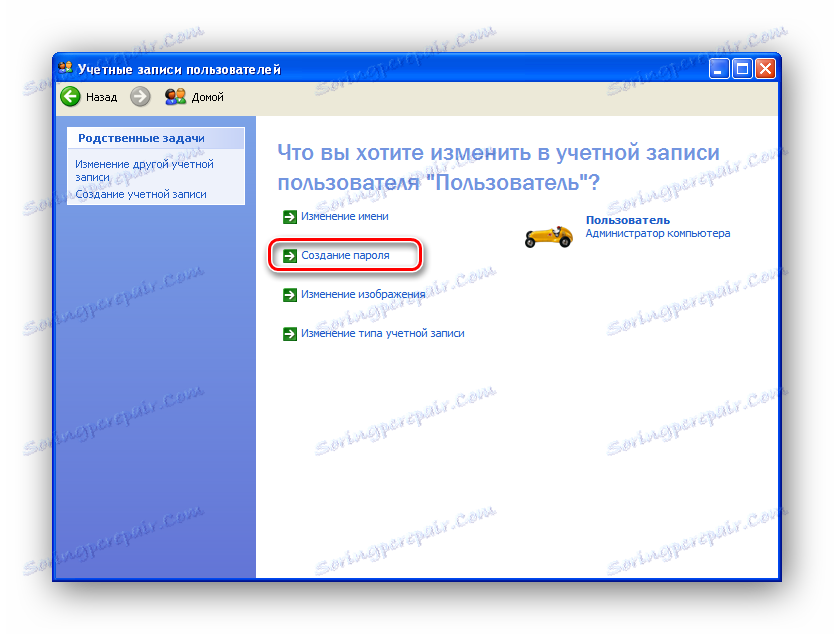

У овој фази треба обратити посебну пажњу, јер ако заборавите лозинку или је изгубите, биће тешко вратити приступ рачунару. Такође, треба обратити пажњу на чињеницу да приликом уноса слова систем разликује између великих (малих) и малих (великих слова). То значи да су "у" и "Б" за Виндовс КСП два различита карактера.
Ако се бојите да ћете заборавити своју лозинку, у овом случају можете додати наговештај - помаже вам да запамтите које карактере сте унели. Међутим, вриједно имати у виду да ће табеларни алат бити доступан другим корисницима, па се врло пажљиво користи.
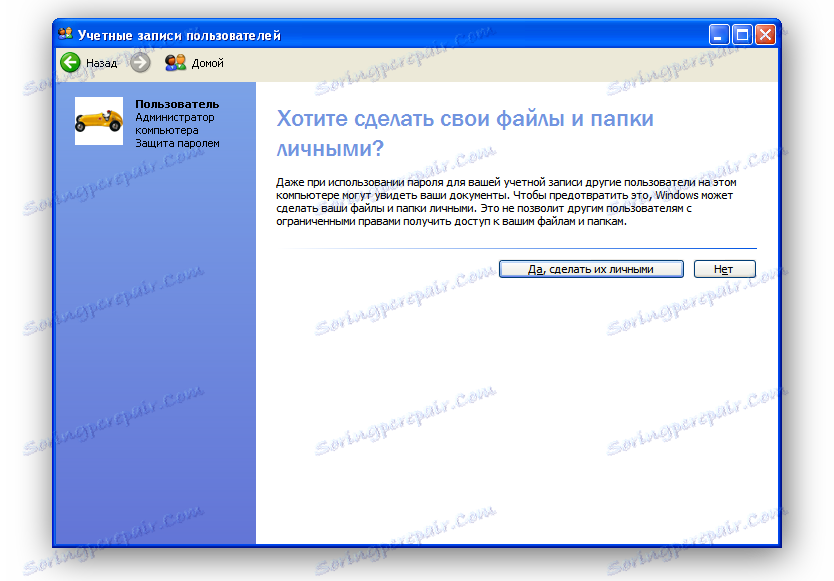
Сада остаје затворити све непотребне прозоре и поново покренути рачунар.
На овај једноставан начин можете заштитити рачунар од непотребних очију. Штавише, ако имате администраторска права, онда можете креирати лозинке за друге кориснике рачунара. И не заборавите да ако желите да ограничите приступ документима, онда их сместите у директоријум "Моји документи" или на радној површини. Фолдери које ћете креирати на другим дисковима ће бити доступни јавности.